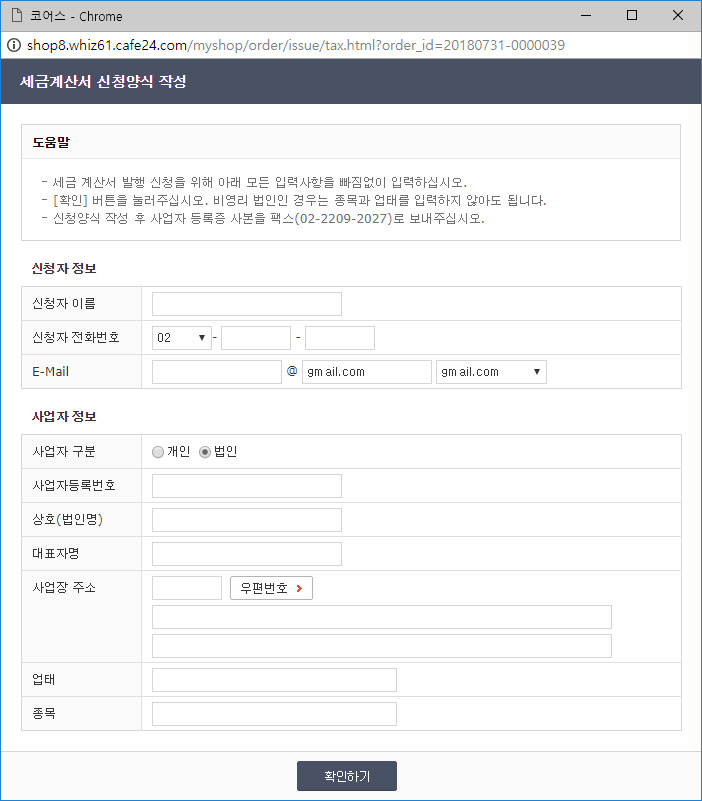가입 및 사업자 인증


견적서 작성


발주서 작성 및 발주 요청


제품 발송


세금계산서 발행

필수 입력 항목을 입력 후 회원가입을 완료합니다.
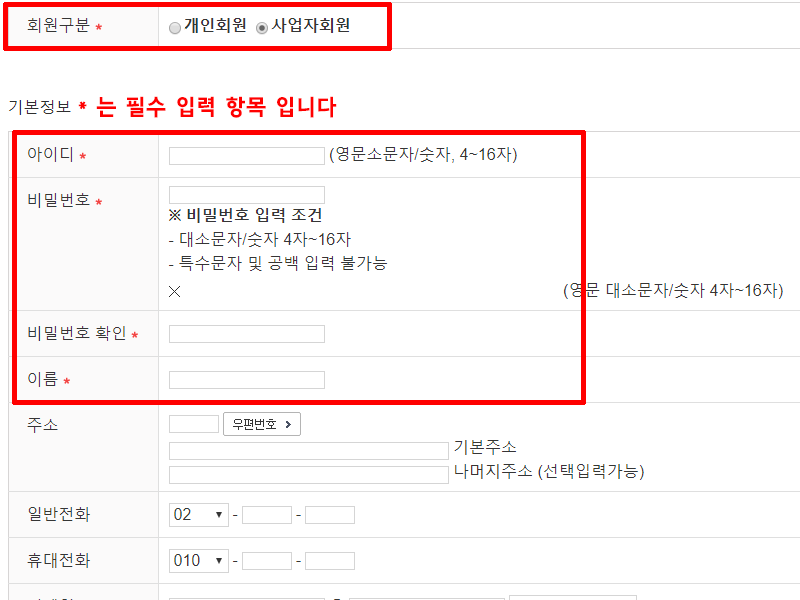
사업자인증게시판에 사업자등록증 사본을 업로드 합니다.
E-mail이나 FAX를 통한 사업자 인증도 가능합니다.
E-mail : eudicore@naver.com
FAX :02-2209-2027
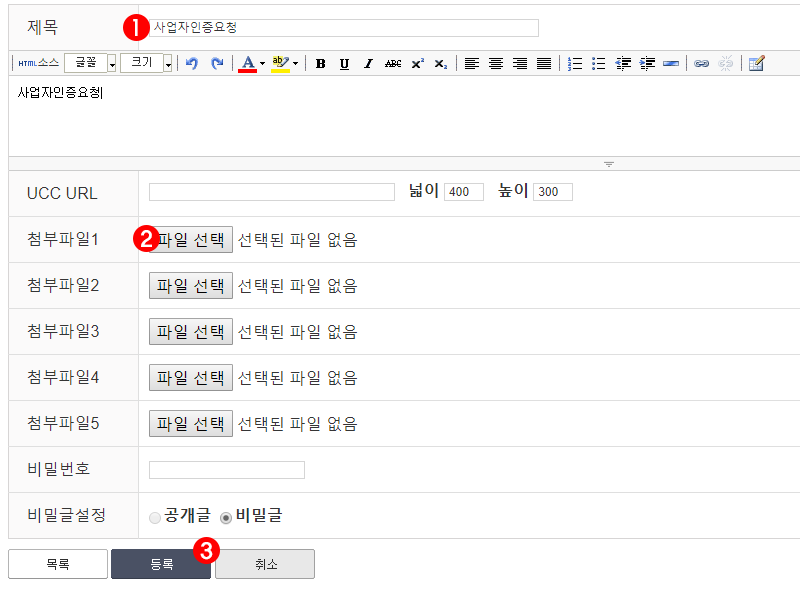
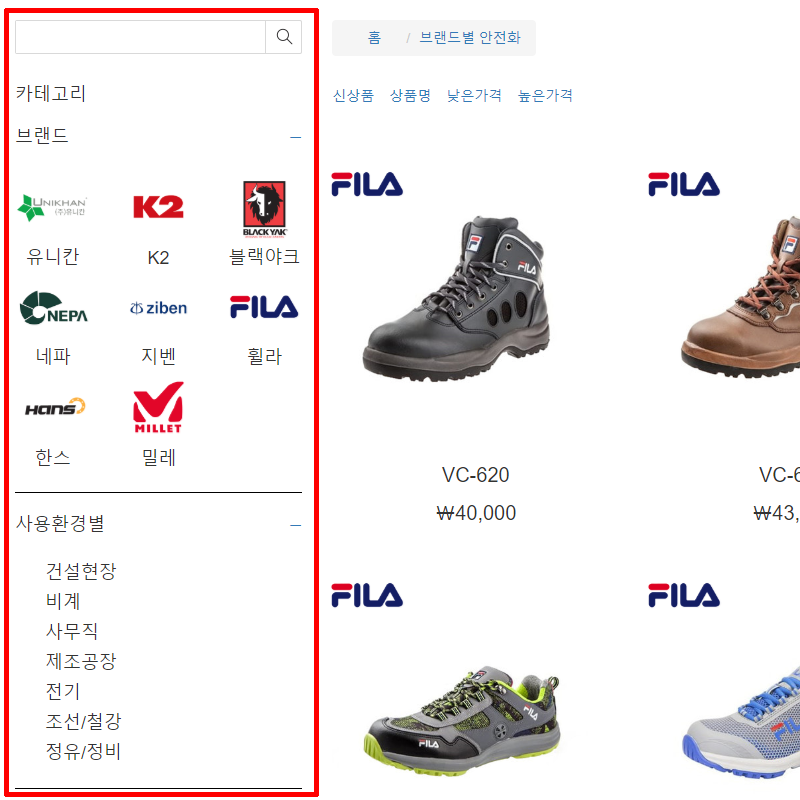
필요한 상품 페이지에 들어가 사이즈를 선택 후 수량을 결정합니다.
결정된 상품을 견적함에 담습니다.
자동으로 견적함에 저장 되며,
다른 제품이 필요할 경우 Step 1로 돌아가 다른 제품도 견적함에 담습니다.
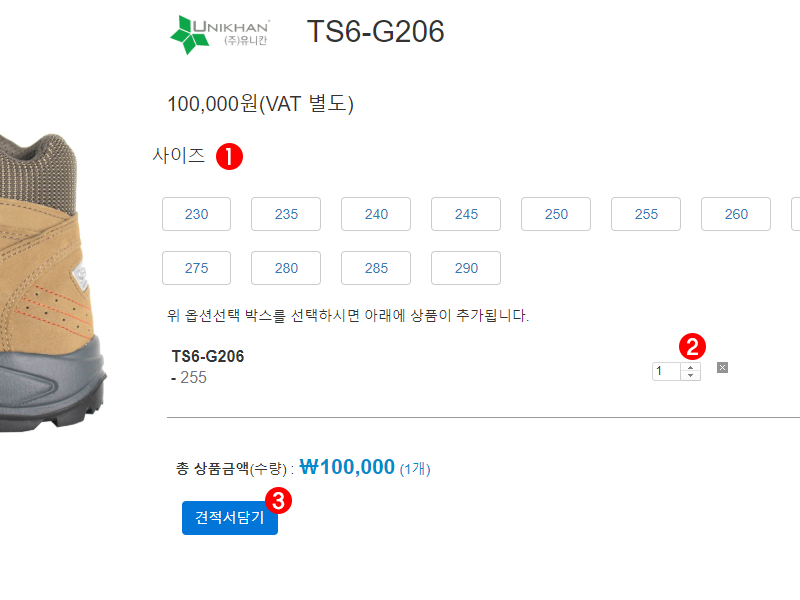
견적함에서 상품을 수량을 확인한 다음 전체상품발주 또는 선택상품발주 버튼을 클릭하여 발주서로 이동합니다.
단일 상품 발주시에는 상품탭 우측의 발주하기 버튼을 클릭하여 발주서로 이동합니다.
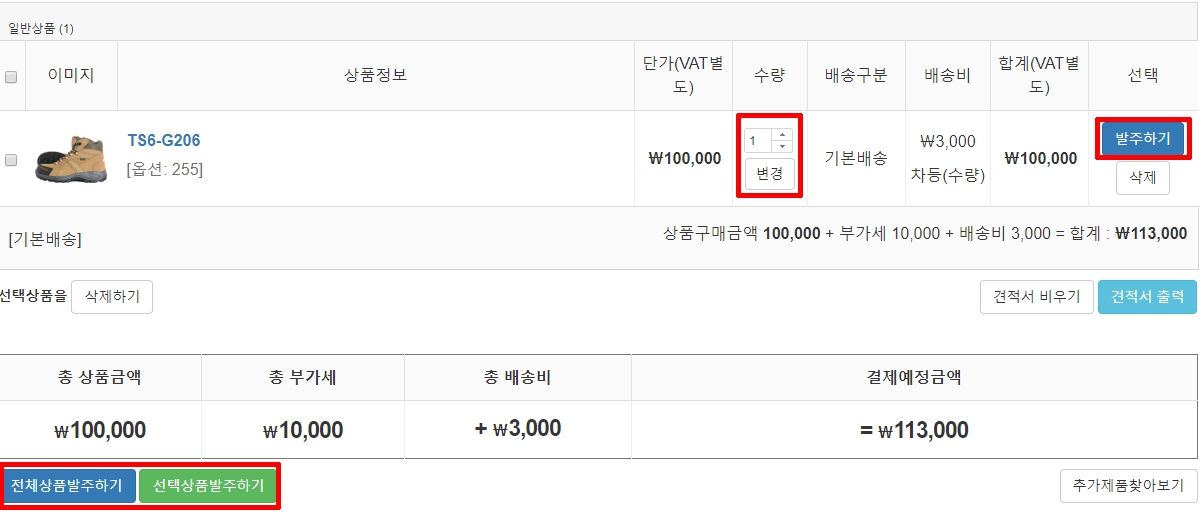
제품 배송시 필요한 담당자 정보와 배송위치를 입력합니다.
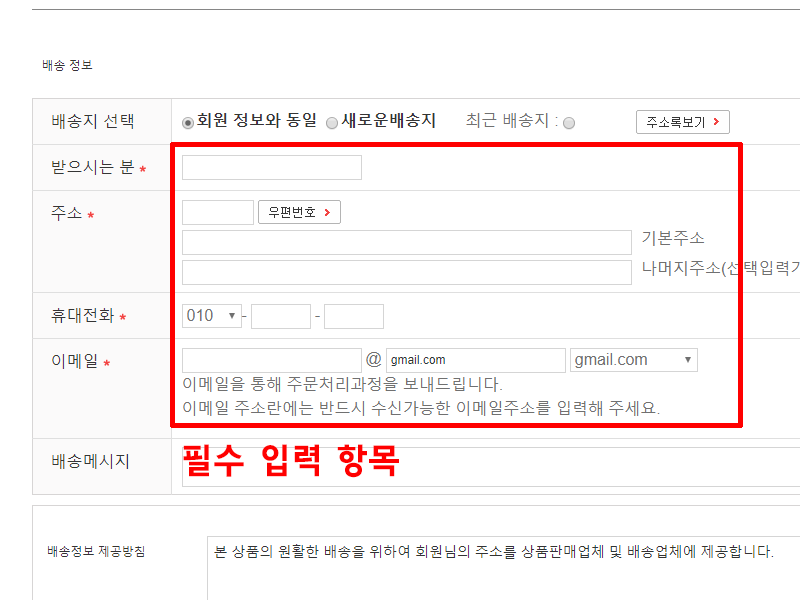
결제 확인에 필요한 정보를 입력 한 후 결제하기 버튼을 누르면 발주 요청이 완료 됩니다.
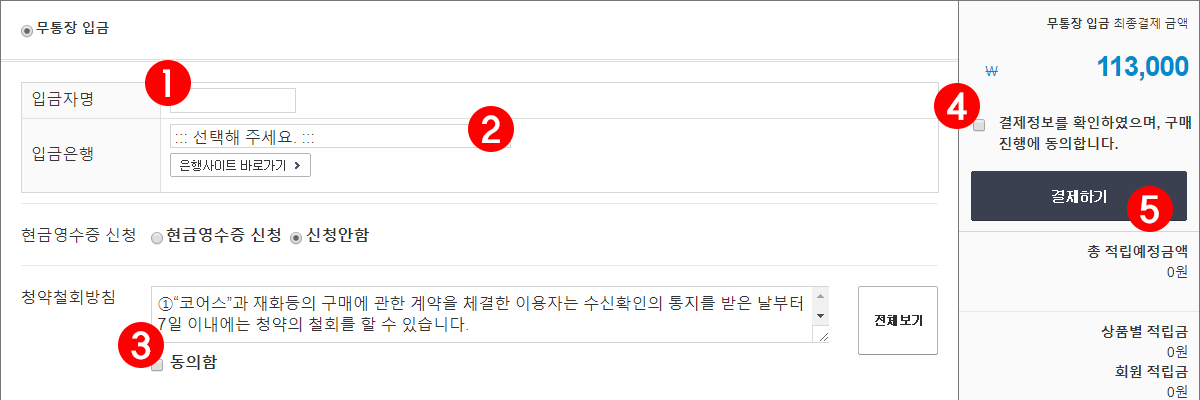
발주 요청 후 일정 조율이나 기타 변경 사항에 대해서는
1:1 문의 게시판이나 고객센터로 연락을 해주시면 친절하고 신속하게 답변 드리겠습니다.
고객센터 전화번호 : 02-2208-2022
1:1문의게시판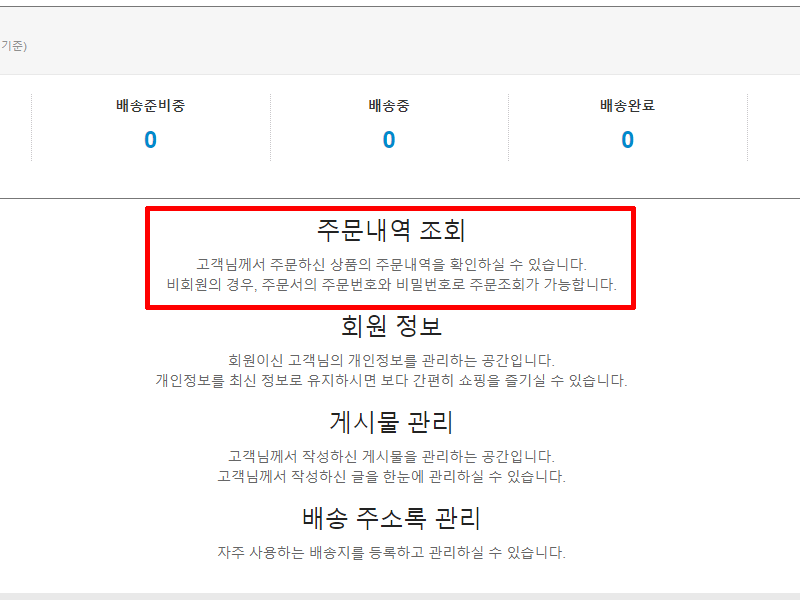
발행 받을 주문 내역의 주문 번호를 클릭합니다.
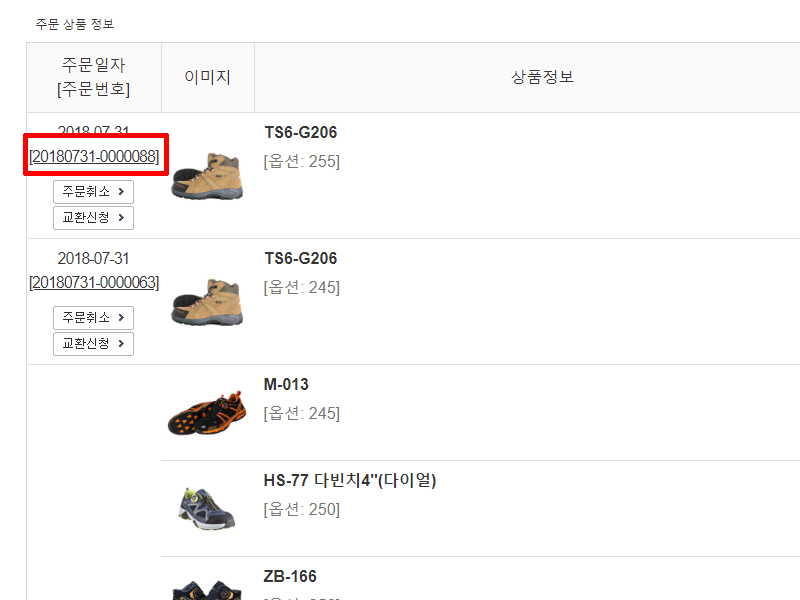
배송지 정보 탭 하단의 세금계산서 신청을 클릭합니다.
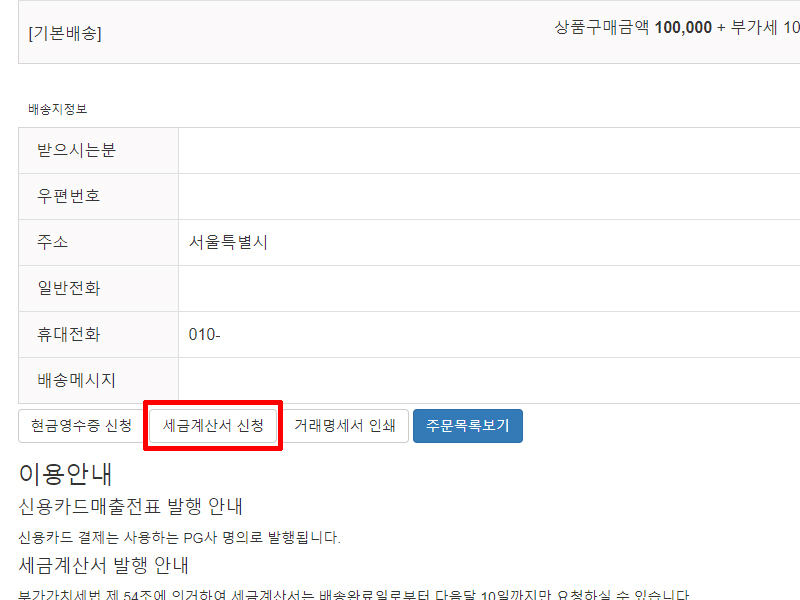
세금 계산서를 위한 기초 정보를 입력 후 확인하기를 누르시면 세금계산서 신청이 완료됩니다.
거래내역 확인 후 세금계산서가 발행되며 상단의 신청자 정보 이메일로 세금계산서가 발행됩니다.